您只需一次登录,即可轻松管理多个网站。本指南将向您展示如何在 WordPress.com 账户下创建多个站点并在不同站点之间进行切换。
我们会在您注册 WordPress.com 时自动为您创建第一个站点。
如果您尚无 WordPress.com 账户,请填写此注册表单,提供电子邮件地址、用户名和密码。
在后续步骤中,系统会要求您提供网站地址(称为域名)。您可以创建新域名、连接自己已有的域名,或使用免费的 .wordpress.com 站点地址继续。
最后,您将选择一款 WordPress.com 套餐来设置您的新网站。
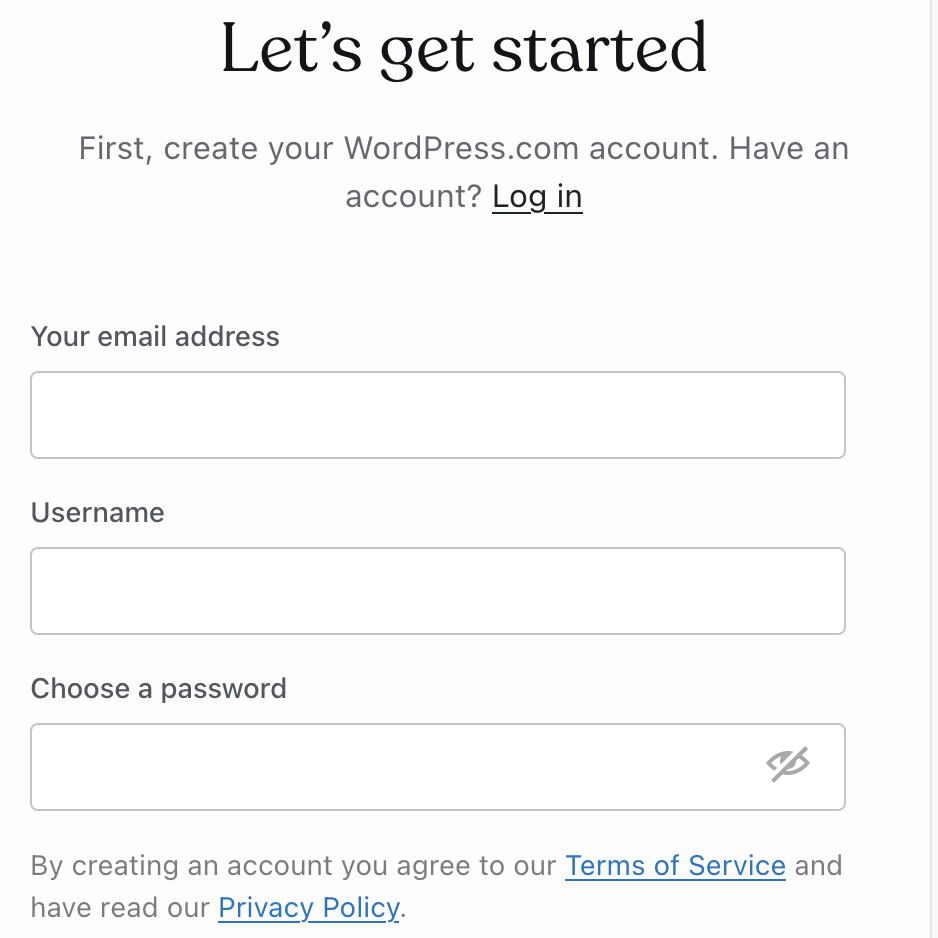
点击此链接,在您的现有账户下另建一个网站。或者,按照以下步骤操作:
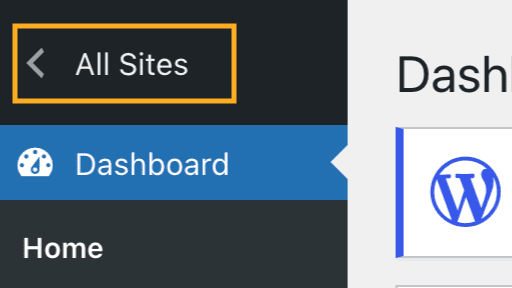
- 点击右上角的“添加新站点”按钮:
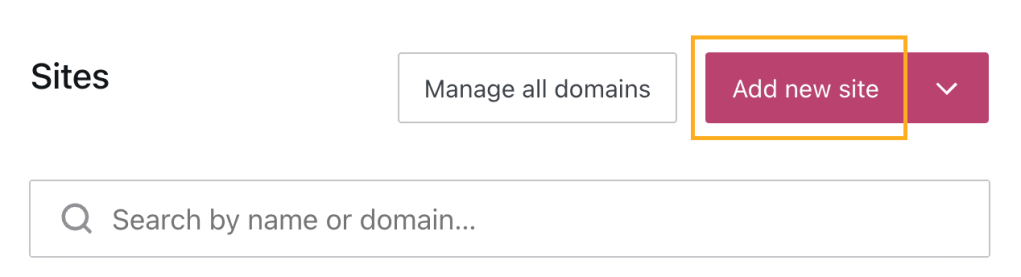
- 就像创建您的第一个站点一样,请为此新站点选择一个域名和一款 WordPress.com 套餐,以完成创建。
- 一款套餐仅可应用于一个站点。一款套餐不能在多个网站之间共享。
每个站点都将完全独立,其设计、域名、订阅者和设置各不相同。或者,您也可以创建现有站点的副本。
如果您的账户下有多个网站,您可以按照以下步骤从一个站点切换到另一个站点:
如果您在现有站点上注册了一个新域名,但本意是想为该域名创建一个新站点,则您可以将该域名转移到相应的站点:
- 如上文所述,点击“添加新站点”按钮。
- 当系统要求您提供域名时,请先不要输入。由于该域名已附加至其他站点,请暂时选择免费的
.wordpress.com地址——该选项显示在列表靠后的位置:
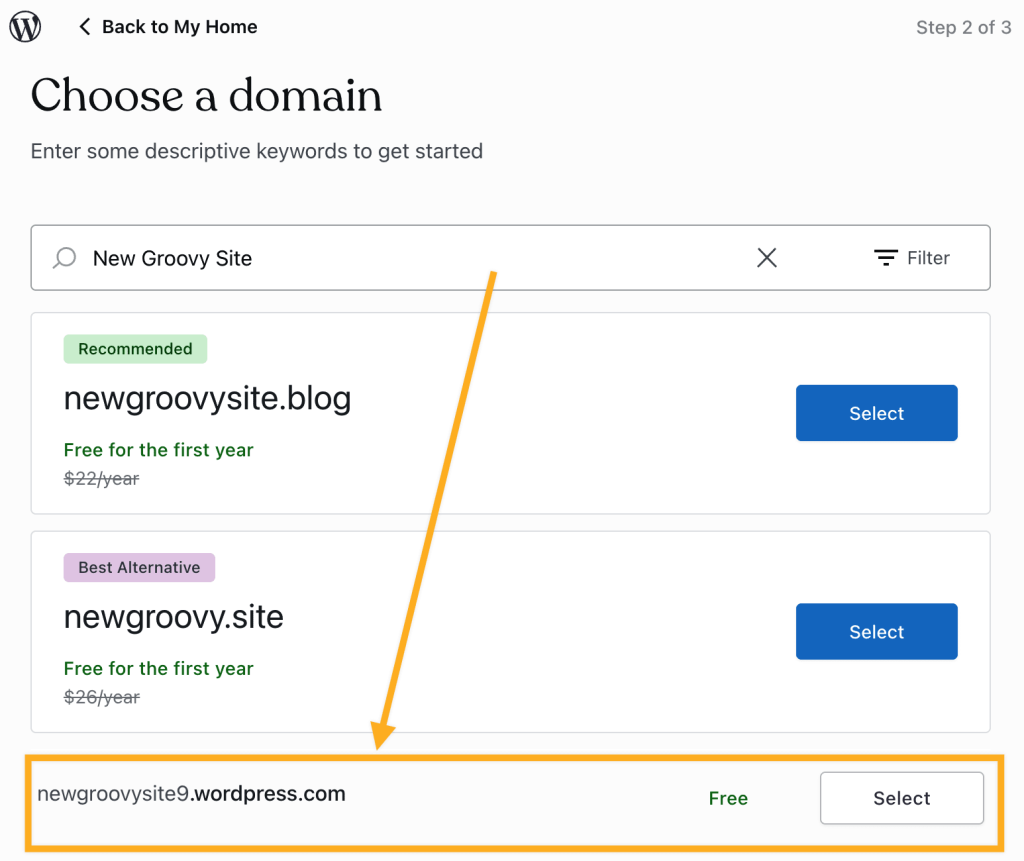
- 为您的新站点选择一款 WordPress.com 套餐,完成站点创建过程。
- 返回您的仪表盘。
- 切换到当前拥有该域名的站点。
- 导航至升级 → 域名(或 WP Admin 上的托管服务 → 域名)。
- 选择您的域名。
- 查找“转移”选项,选择“转移到其他 WordPress.com 站点”。
- 将所选域名转移到您刚刚创建的新站点,然后将其设为主地址。
如需了解更多相关信息,请访问我们的“将域名移到另一个 WordPress.com 站点”指南。
如果您希望将套餐从您所拥有的一个站点转移到另一个站点,您可以转移站点本身,套餐将随之一起转移。如果您仅需要移动套餐,同时继续作为站点所有者,请联系支持人员以获取帮助。
如果当前订阅所有者未联系支持人员,则套餐将无法从一个管理员转移到另一个管理员。